
Word里面怎么加入数学公式?
1、首先,选中并激活功能区的【插入】选项卡。
2、选中功能区靠右边的【公式】。
3、点击【公式】后可以看到程序提供了很多常用公式,可以直接选择。
4、比如说插入勾股定理的公式。
5、如果没有自己想要的公式,可以点击【插入新公式】自行插入。
6、点击后Word页面就出现了如下的编辑框,里面可以直接键入公式。
7、再看下功能区,将自动激活一个【设计】的选项卡,里面有各种公式输入辅助工具。
8、下面,我们来输入一个著名的质能方程。
在方框内输入文本“E=MC”,然后点击【上下标】按钮。
9、选择下拉列表中的【上标】。
10、选择上标后,在文本后面会出来两个框,一个低,一个高。
11、选中“MC”两个文字,拖到第一个框里,然后在右上角的框输入2。这样,一个质能方程公式就输入完毕了。当然,也可以直接插入上下标的两个框,然后手动输入。
Word柱状图怎么做?
1、首先,将您需要添加柱状图的word文档打开。
单击“插入”。
2、找到插入窗口中的“图表”。
单击打开。
3、在打开的“插入图表”窗口中可以看到柱状图。
4、单击一个您认为合适的柱状图,打开即可。
5、接下来会弹出一个柱状图和一个Excel表格。
在表格中可以任意修改为您自己的数据。
6、修改完成后单击Excel表格有上角的“x”,Word文档文档里面显示的柱状图就是您需要的柱状图了。


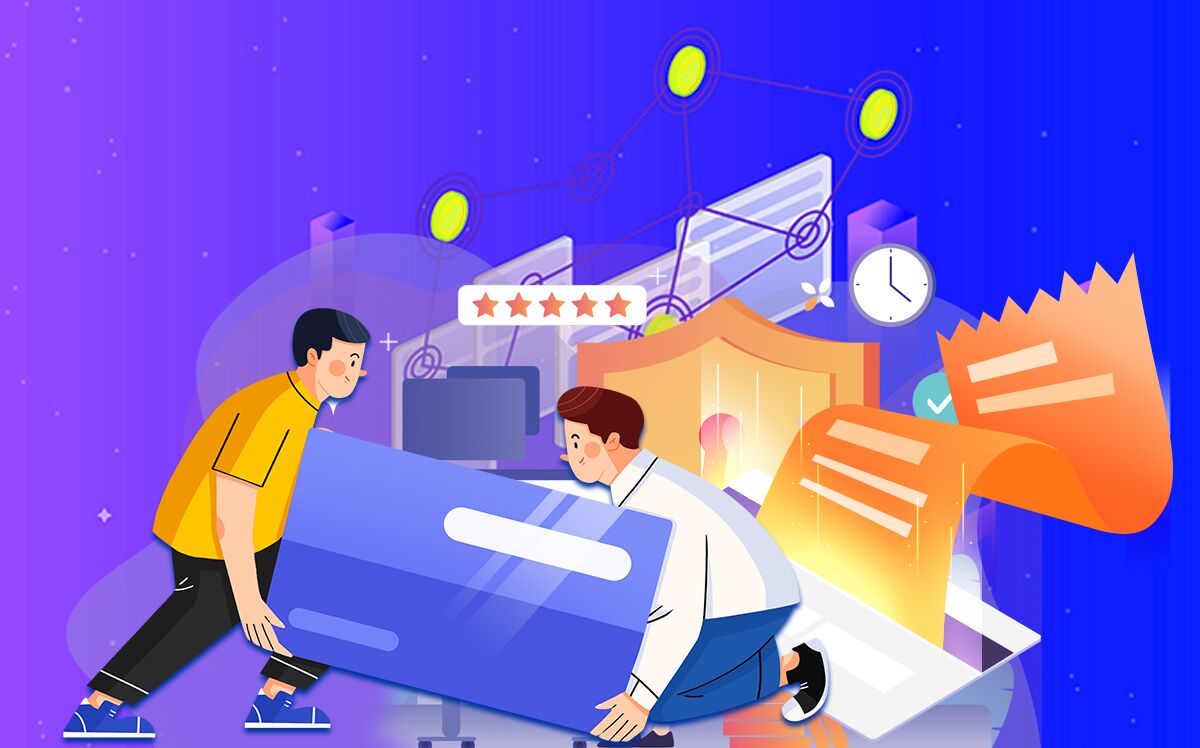

















 营业执照公示信息
营业执照公示信息